【YouTube Studio】上部のライブ配信、ポッドキャストなどの非表示CSS

この記事では、PCウェブサイト版「YouTube Studio」の「チャンネルのコンテンツ」ページの上部にあるライブ配信、投稿、再生リスト、ポッドキャスト、プロモーションなどのタブを非表示にするCSSを書きます。
「YouTube Studio」の「チャンネルのコンテンツ」ページの上部には、ページを切り替えるタブが用意されています。以下のようなページがあります。
- ライブ配信
- 投稿
- 再生リスト
- ポッドキャスト
- プロモーション
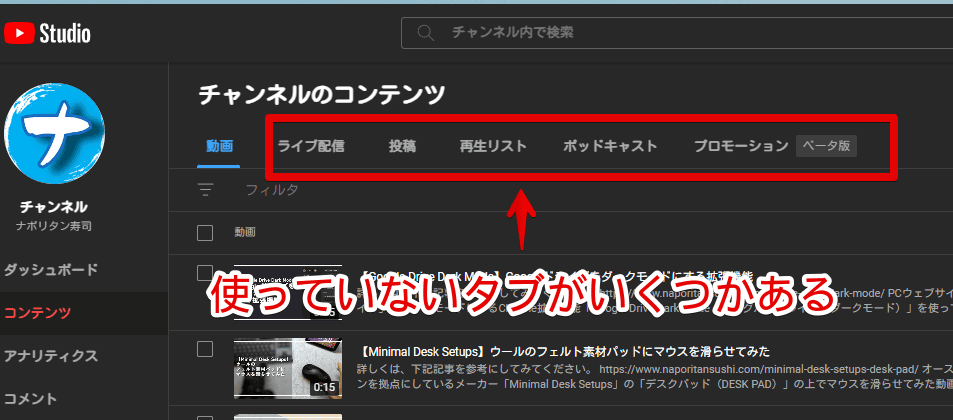
これらの中で全く使っていないタブがいくつかありました。僕にとっては今後も不要なので、見た目をスッキリさせるためにもCSSで消すことにしました。自身の環境上だけで他人には影響しません。いつでもオンオフできます。
「プロモーションとか使わないから消したい!」という方、参考にしてみてください。本記事はCSSを適用できる拡張機能を導入できるPCブラウザ向けです。スマホやタブレットのアプリ版ではできません。
インストール方法
Chromeウェブストアからインストールできます。
Chrome拡張機能だけでなく、「Microsoft Edge」と「Firefox」版もあります。本記事では「Stylebot」を紹介しますが、「Stylus」などでもOKです。僕はメインでは「Stylus」を使っています。
「Chromeに追加」をクリックします。

「拡張機能を追加」をクリックします。

拡張機能のオーバーフローメニューに追加されたらOKです。

頻繁に開く場合は拡張機能のオーバーフローメニューを開いて、「Stylebot」の隣にあるピン留めアイコンをクリックします。ツールバーに直接配置されます。

詳しい使い方を知りたい方は以下の記事を参考にしてみてください。
「チャンネルのコンテンツ」ページの上部にあるタブを消すCSS
「YouTube Studio」にアクセスします。インストールした「Stylebot」拡張機能アイコンをクリック→「Stylebotを開く」をクリックします。
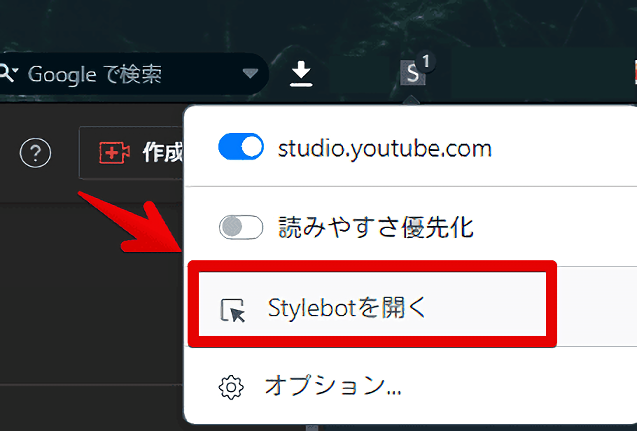
右側に白紙のサイドバーが表示されます。もし初めて「Stylebot」を起動した場合は、「ベーシック」という画面が表示されます。下部にある「コード」をクリックすると、白紙のスタイルシート画面を開けます。
こちらに以下のコードを書き込みます。全てを書き込む必要はありません。自身が消したい項目だけ選んでください。
/*【YouTube Studio】動画一覧ページ上部の「ライブ配信」非表示*/
#tabsContent>tp-yt-paper-tab#video-list-live-tab {
display: none !important;
}
/*【YouTube Studio】動画一覧ページ上部の「投稿」非表示*/
#tabsContent>tp-yt-paper-tab#content-list-post-tab {
display: none !important;
}
/*【YouTube Studio】動画一覧ページ上部の「再生リスト」非表示*/
#tabsContent>tp-yt-paper-tab#playlist-list-tab {
display: none !important;
}
/*【YouTube Studio】動画一覧ページ上部の「ポッドキャスト」非表示*/
#tabsContent>tp-yt-paper-tab#podcast-list-tab {
display: none !important;
}
/*【YouTube Studio】動画一覧ページ上部の「プロモーション」非表示*/
#tabsContent>tp-yt-paper-tab#content-list-promotions-tab {
display: none !important;
}本記事のCSSは僕が適当に作成したコードです。皆さんの環境によっては使えなかったり、サイト側の仕様変更でいつの間にか使えなくなる可能性もあります。
もし書き込んでも反映されない場合、問い合わせより教えていただければ幸いです。初心者の僕ができる範囲で修正したいと思います。
僕の場合、「再生リスト」以外は使っていないのでそれらのCSSを書き込みます。書き込めたら右上の「×」でスタイルシートを閉じます。
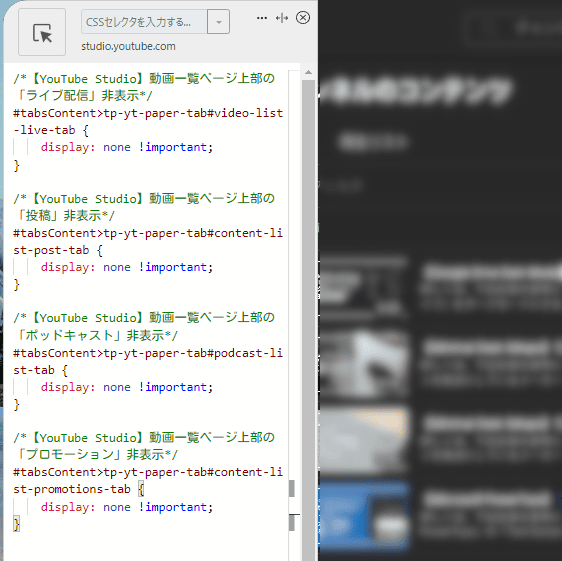
再度拡張機能ボタンを押して、登録したサイト(例:studio.youtube.com)がオンになっていることを確認します。オンになっている間は有効になっているということです。
不要なボタンが消えます。下記画像だとメインの動画タブ、再生リストだけが残っている状態です。プロモーションやポッドキャストなどの余計なタブが見えなくなりスッキリします。
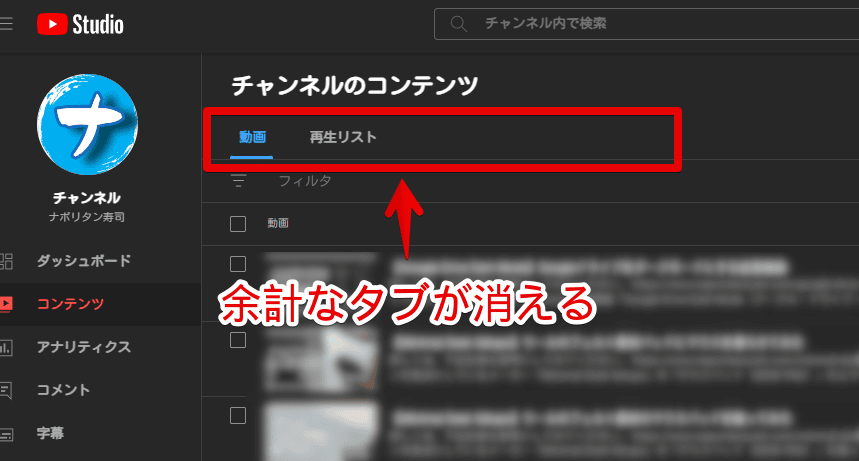
一時的に無効化したい場合は、「Stylebot」拡張機能アイコンを左クリック→「studio.youtube.com」をオフにします。完全に使わなくなった場合は書き込んだコードを削除します。
視聴回数、低評価率、コメントなどの列項目を非表示にしたい場合
チャンネルのコンテンツページの動画一覧に表示される視聴回数、コメント、高評価率(低評価)などを消すCSS記事も書いています。
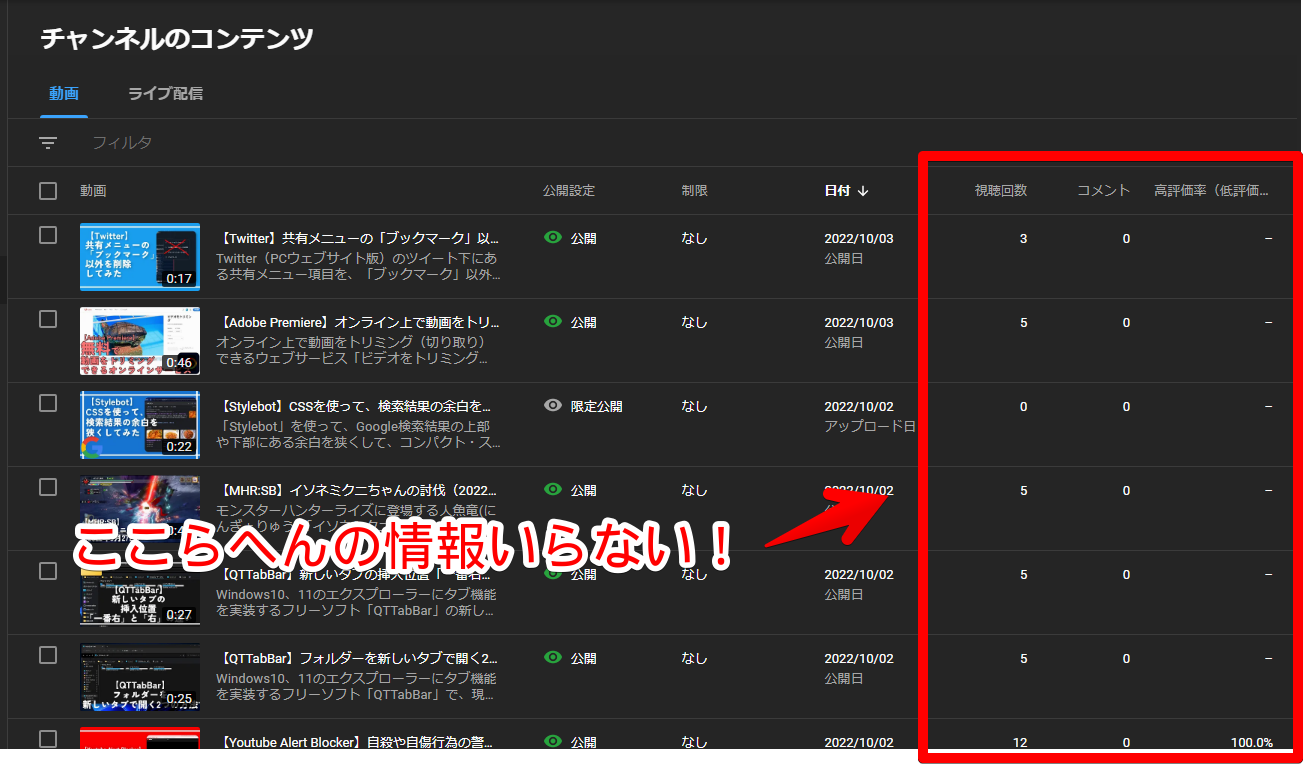
気になった方は以下の記事を参考にしてみてください。僕は低評価を消すことで、低評価が押されたかどうかを見ないようにしています。低評価が目に入ると傷つくので…(笑)
他の「YouTube Studio」関連記事の紹介
「YouTube Studio」関連の記事は他にも書いています。気になるものがあれば参考にしてみてください。
- 【YouTube Studio】スケジュールの時間を1つだけに絞るCSS
- 【YouTube Studio】再生リスト選択画面の高さを広げるCSS
- 【YouTube Studio】チャンネル登録者数を非表示にするCSS
- 【YouTube Studio】変更を破棄と保存ボタンの位置を離すCSS
- 【YouTube Studio】動画管理画面の各種ボタンを非表示にするCSS
感想
以上、PCウェブサイト版「YouTube Studio」の「チャンネルのコンテンツ」ページの上部にあるライブ配信、投稿、再生リスト、ポッドキャスト、プロモーションなどのタブを非表示にするCSSでした。
最近どのサービスに対しても思うんですが、余計な機能つけすぎじゃないですかね…?X(旧Twitter)もLINEもYouTubeも、僕が最初に使い始めた時と比べて、何倍も機能が増えている気がします。単に便利になるだけならいいんですが、不要なものばかりで画面がごちゃごちゃします…。
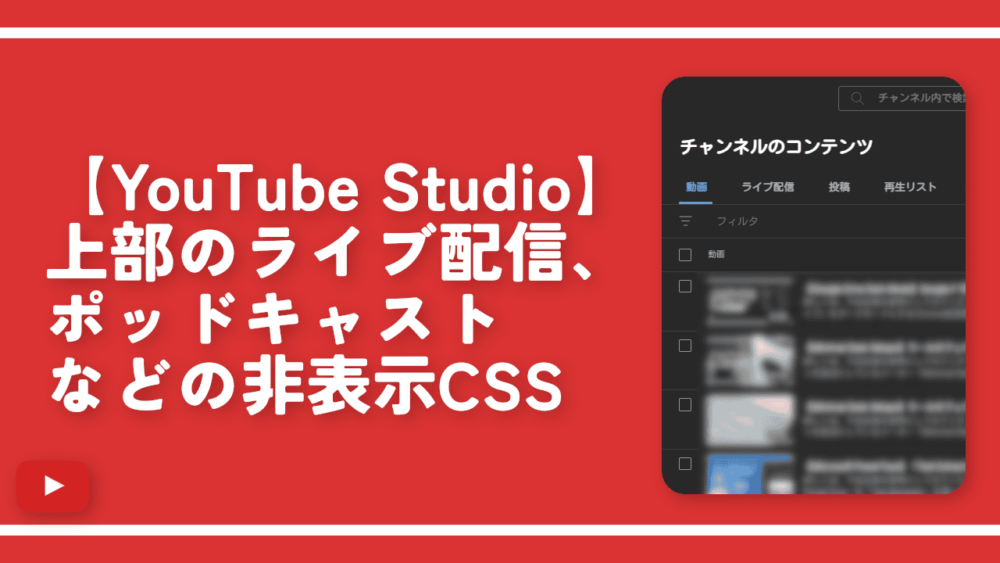



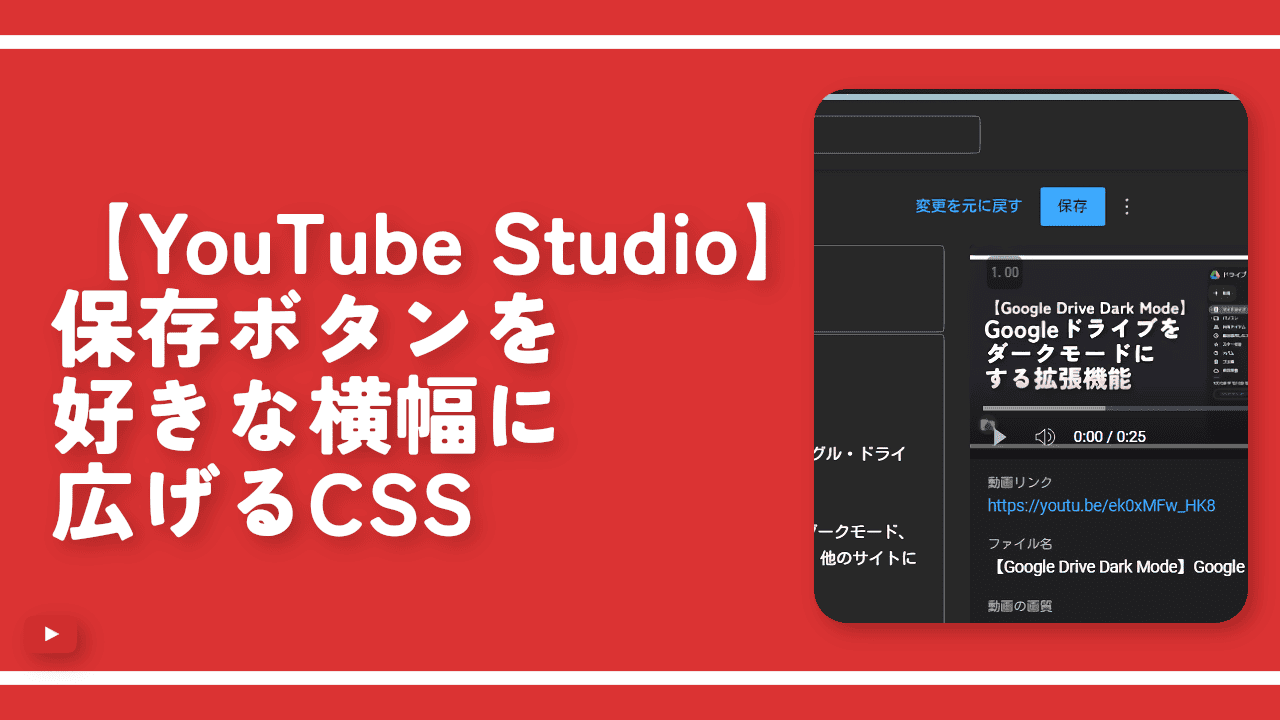

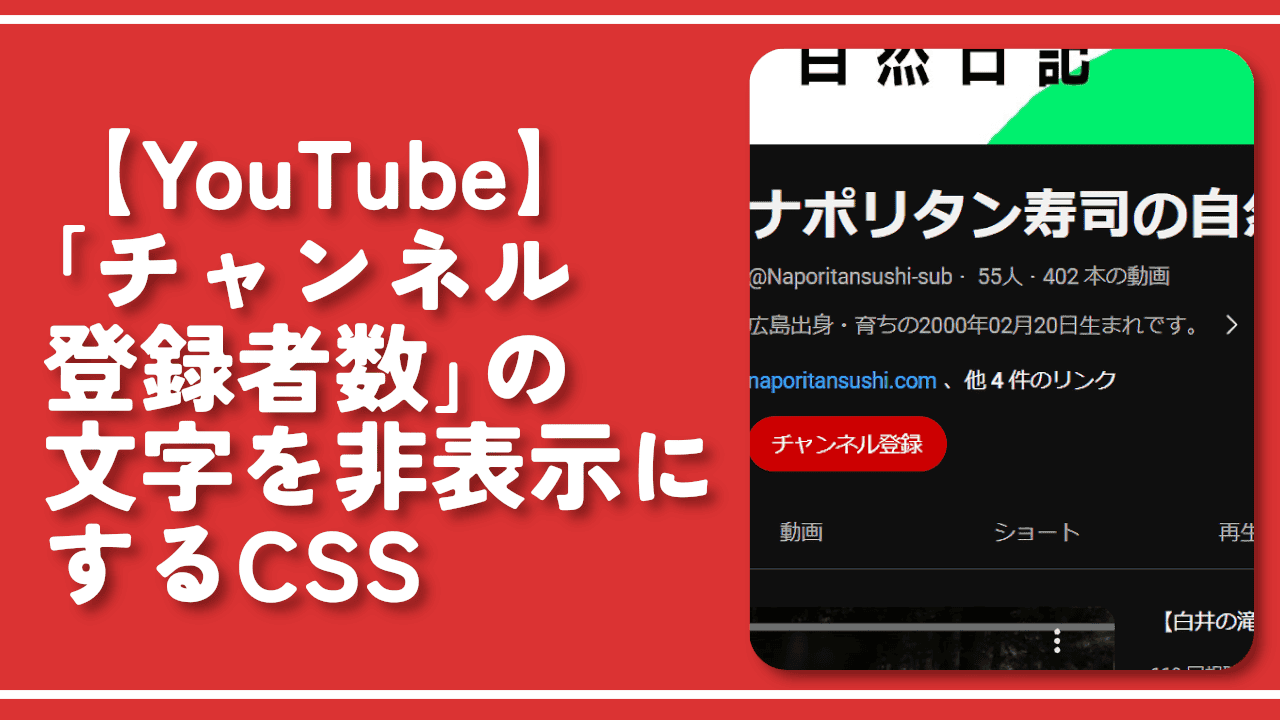
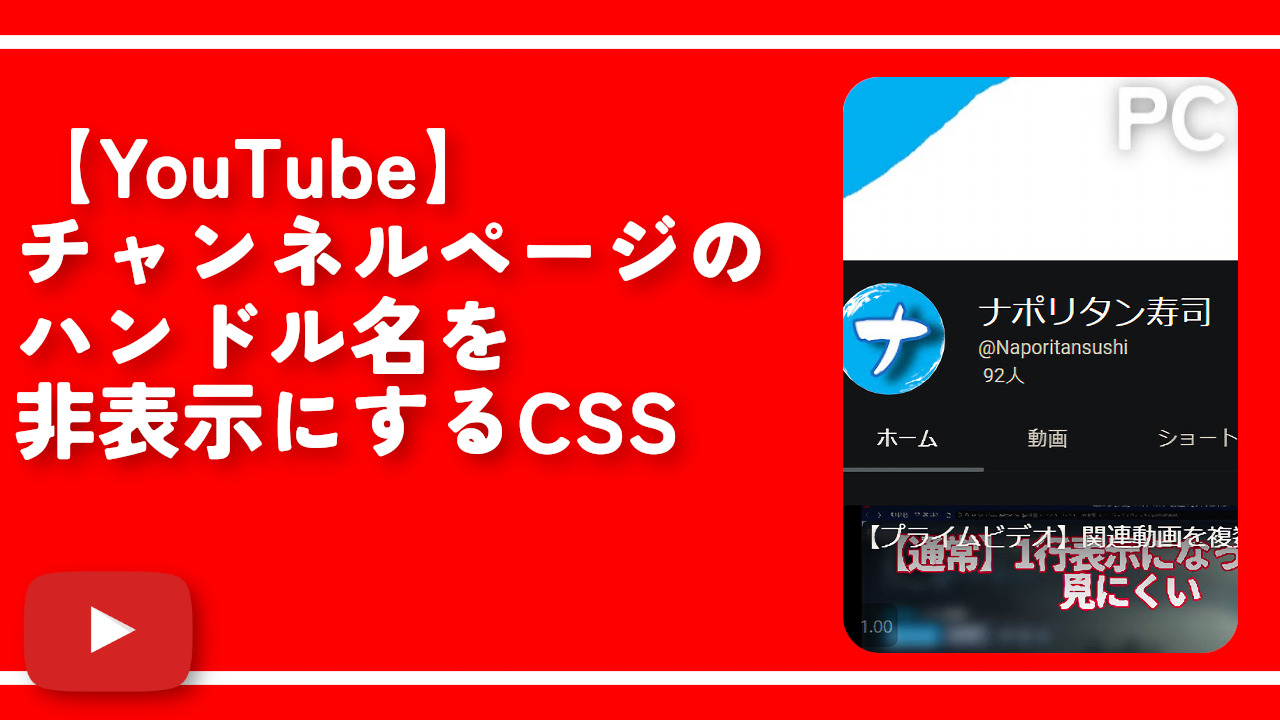


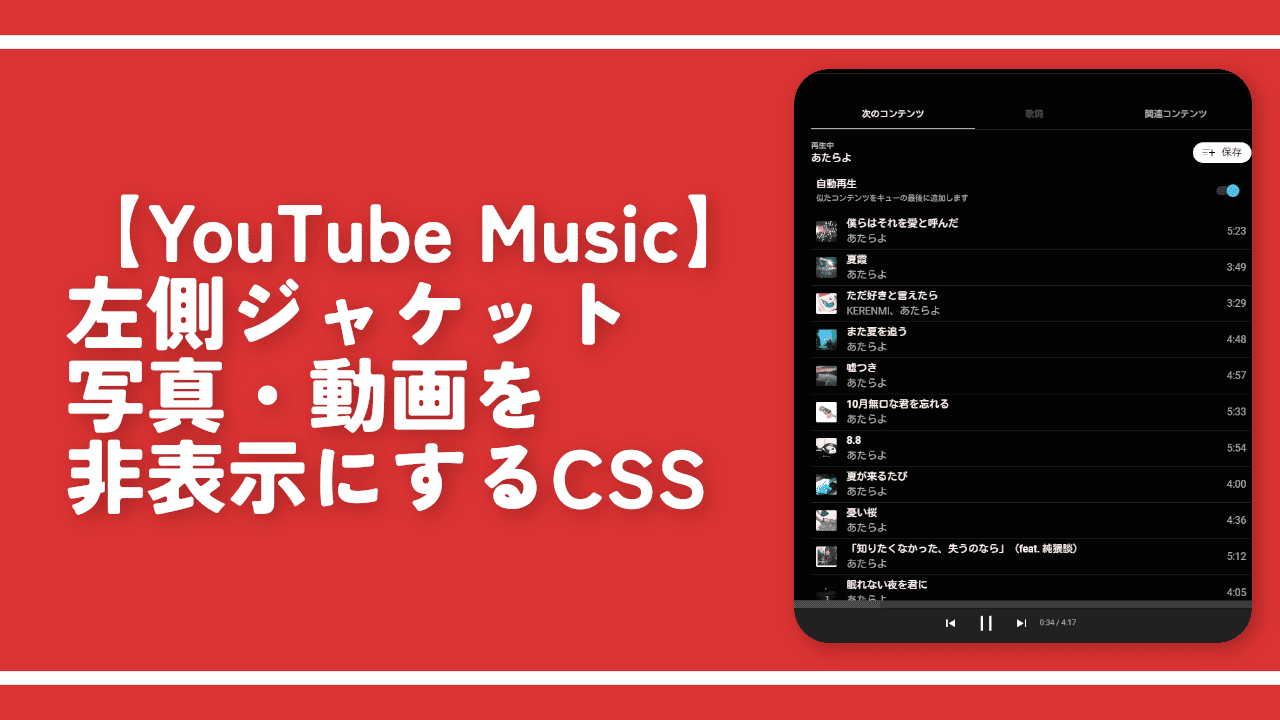
 Logicoolの「MX MASTER 3S」と「MX MECHANICAL MINI」を買った話
Logicoolの「MX MASTER 3S」と「MX MECHANICAL MINI」を買った話 カロリーメイトを綺麗に開けられるかもしれない方法
カロリーメイトを綺麗に開けられるかもしれない方法 【DPP4】サードパーティー製でレンズデータを認識する方法
【DPP4】サードパーティー製でレンズデータを認識する方法 【YouTube】一行のサムネイル表示数を増やすJavaScript
【YouTube】一行のサムネイル表示数を増やすJavaScript 【Clean-Spam-Link-Tweet】「bnc.lt」リンクなどのスパム消す拡張機能
【Clean-Spam-Link-Tweet】「bnc.lt」リンクなどのスパム消す拡張機能 【Youtubeフィルタ】任意のワードで動画をブロックする拡張機能
【Youtubeフィルタ】任意のワードで動画をブロックする拡張機能 【プライムビデオ】関連タイトルを複数行表示にするCSS
【プライムビデオ】関連タイトルを複数行表示にするCSS 【Google検索】快適な検索結果を得るための8つの方法
【Google検索】快適な検索結果を得るための8つの方法 【YouTube Studio】視聴回数、高評価率、コメントを非表示にするCSS
【YouTube Studio】視聴回数、高評価率、コメントを非表示にするCSS 飲んだお酒をメモ代わりに書いておく記事
飲んだお酒をメモ代わりに書いておく記事 【Condler】Amazonの検索結果に便利な項目を追加する拡張機能
【Condler】Amazonの検索結果に便利な項目を追加する拡張機能 ブログ記事を書く上で、極力使わないようにしている言葉
ブログ記事を書く上で、極力使わないようにしている言葉